База данных SQL Azure с DirectQuery
Узнайте, как напрямую подключаться к База данных SQL Azure и создавать отчеты, использующие динамические данные. Данные можно хранить в источнике, а не в Power BI.
С помощью DirectQuery запросы отправляются обратно в База данных SQL Azure при изучении данных в представлении отчета. Этот интерфейс предлагается для пользователей, знакомых с базами данных и сущностями, к которым они подключаются.
Важно!
В этом описании предполагается, что база данных SQL Azure не находится за виртуальной сетью или включена конечная точка приватного канала.
Примечания.
- Укажите полное имя сервера при подключении (дополнительные сведения см. ниже).
- Убедитесь, что правила брандмауэра для базы данных настроены на "Разрешить доступ к службам Azure".
- Каждое действие, например выбор столбца или добавление фильтра, отправляет запрос обратно в базу данных.
- Плитки обновляются каждый час (обновление не требуется планировать). Вы можете настроить частоту обновления в дополнительных параметрах при подключении.
- Изменения схемы не собираются автоматически.
- Изменение псевдонима источника данных строка подключения,
xxxx.database.windows.netуказывающееxxxx.domain.comна служба Power BI, что это локальный источник данных, и всегда требуется установить подключение шлюза.
Эти ограничения и примечания могут быть изменены по мере улучшения работы продуктов. Ниже описаны действия по подключению.
Важно!
Мы улучшили наше подключение к База данных SQL Azure. Чтобы лучше подключиться к источнику данных База данных SQL Azure, используйте Power BI Desktop. После построения модели и отчета модель можно опубликовать в службе Power BI. Прямой соединитель для База данных SQL Azure в служба Power BI теперь устарел.
Power BI Desktop и DirectQuery
Чтобы подключиться к База данных SQL Azure с помощью DirectQuery, необходимо использовать Power BI Desktop. Этот подход обеспечивает большую гибкость и возможности. Затем отчеты, созданные с помощью Power BI Desktop, можно опубликовать в служба Power BI. Дополнительные сведения о подключении к База данных SQL Azure в Power BI Desktop см. в статье "Использование DirectQuery в Power BI Desktop".
Поиск значений параметров
Полное имя сервера и имя базы данных можно найти в портал Azure.
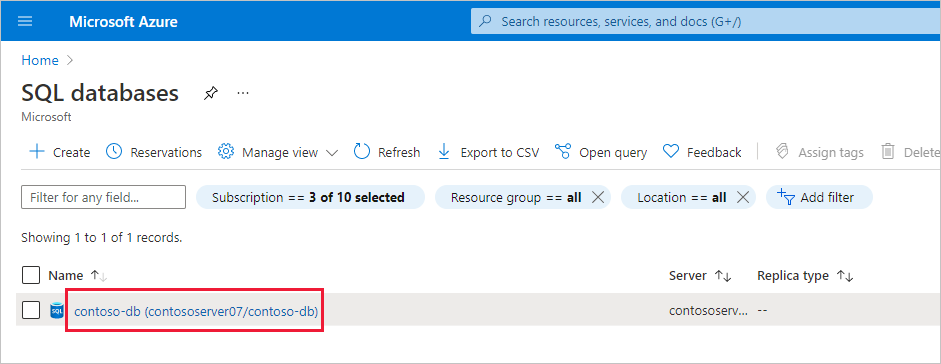

Единый вход
После публикации в службе семантической модели SQL Sql DirectQuery вы можете включить единый вход (SSO) с помощью идентификатора Microsoft Entra ID OAuth2 для конечных пользователей.
Чтобы включить единый вход, перейдите к параметрам семантической модели, откройте вкладку "Источники данных" и проверка поле единого входа.
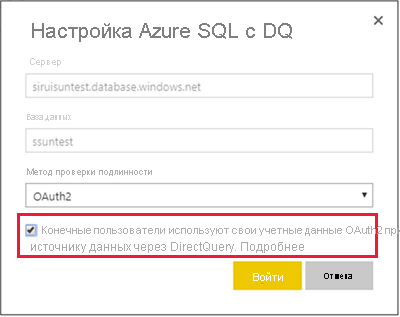
Если включен единый вход и пользователи получают доступ к отчетам, созданным на основе источника данных, Power BI отправляет свои учетные данные Microsoft Entra, прошедшие проверку подлинности, в запросах к базе данных SQL Azure или хранилищу данных. Этот параметр позволяет Power BI учитывать параметры безопасности, настроенные на уровне источника данных.
Параметр единого входа влияет на все семантические модели, использующие этот источник данных. Это не влияет на метод проверки подлинности, используемый для сценариев импорта.
Примечание.
Для правильной работы единого входа семантическая модель должна находиться в том же клиенте, что и ресурс SQL Azure.
Связанный контент
- Использование DirectQuery в Power BI Desktop
- Что такое Power BI?
- Data sources for the Power BI service (Источники данных для службы Power BI)
Есть еще вопросы? Попробуйте сообщество Power BI